在Win7系统下如何巧用组策略阻止U盘启动
时间:2015-08-17
来源:U卫士
作者:佚名
使用个人电脑肯定要经常使用U盘,作为便捷的临时存储设备,U盘是我们不可缺少的文件交换的手段,设置作为临时文件存储设备,但同时也对个人电脑资料产生很大威胁,不光有病毒传播的危险,还可能产生盗取、剽窃等恶性事件。
实现步骤:
把自己的U盘先插入,让系统可以正常使用U盘,然后进入“控制面板”,打开“设备管理器”,在里面展开“磁盘驱动器”,可以看见里面有你的U盘。
在上面点击鼠标右键来选择“属性”,在弹出的“属性”窗口中点击“详细信息”标签,然后在设备“属性”下拉框中选择“硬件ID”,下面的“值”中会出现字符串,这个就是你的U盘的硬件ID,把它复制出来保存好。
还需要复制“通用串行总线控制器”中“USB大容量存储设备”的硬件ID,在“设备管理器”中展开“通用串行总线控制器”列表,找到“USB大容量存储设备”,在它的“属性”窗口中点击“详细信息”标签,复制出它的硬件ID也保存一下。

找出U盘的硬件ID后就可以通过组策略来实现了,在开始菜单中搜索“运行”,点击运行,或者直接Win+R打开“运行”窗口,输入“gpedit.msc”。
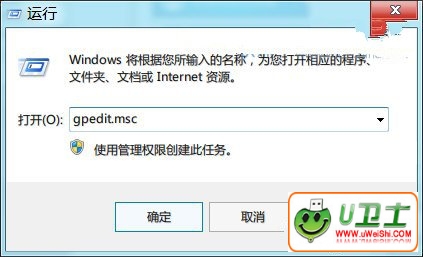
依次展开“计算机配置→管理模板→系统→设备安装→设备安装限制”,打开右侧的“禁止安装未由其他策略设置描述的设备”,在弹出的窗口中选择“已启用”,再点击“确定”按钮,然后再打开“允许安装与下列设备ID想匹配的设备”,设置为“已启用”,在“选项”窗格中点击“显示”,将复制好的硬件ID分别添加进去。
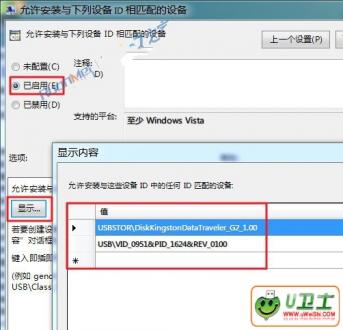
设置成功,无需重启。当插入新的可移动存储设备(从未在此电脑上运行过的)时,在安装驱动的过程中,弹出以下提示,成功阻止。
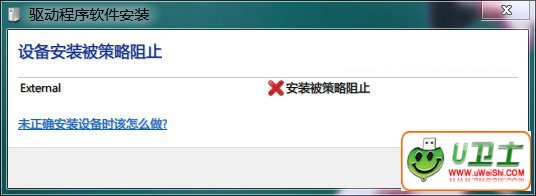
注意
当需要添加新的可信任移动存储设备时,只需将第四步中的(1)设置为“未配置”或者“已禁用”,然后重新插入新设备,即可实现启动,再讲硬件ID添加至(2)中即可。最后说一句,设置有风险,操作需谨慎。可以到u卫士U盘启动盘制作工具官网www.uweishi.com:咨询客服。更多精彩内容继续关注。本文由u卫士u盘启动盘整理发布
热门词库
相关文章
更多+-
11/22
-
12/23
-
05/27
-
08/08
-
11/18
手游排行榜
- 最新排行
- 最热排行
- 评分最高
-
角色扮演 大小:996.47 MB
-
角色扮演 大小:72.02 MB
-
格斗射击 大小:1.31 GB
-
塔防策略 大小:13.47 MB
-
格斗射击 大小:85.42 MB
-
格斗射击 大小:107.27 MB
-
竞技对战 大小:6.92 MB
-
冒险解密 大小:365.58 MB




































